Qu'est-ce que Masquer mon e-mail et comment l'utiliser avec iCloud+ ?
Publié: 2021-10-27Apple a récemment mis à niveau les services iCloud vers iCloud+ et introduit quelques nouvelles fonctionnalités telles que le domaine de messagerie personnalisé, Masquer mon e-mail, etc. Parmi toutes les nouvelles fonctionnalités, Masquer mon e-mail est l'une des plus utiles dont vous avez besoin. La plupart des clients iCloud payants sont automatiquement mis à niveau vers iCloud+. Si vous êtes sur iCloud +, utilisez Masquer mon e-mail.
Qu'est-ce que Cacher mon e-mail ?
Le spam par e-mail est l'une des choses les plus ennuyeuses dans le monde numérique. Les sites Web et les applications collectent les e-mails des utilisateurs pour l'envoi de contenu promotionnel. Dans la plupart des cas, ils partagent ou vendent votre courrier électronique à des agences de marketing, et vous commencerez à recevoir des courriers indésirables non pertinents. Parfois, les e-mails de spam sont également dangereux et demandent de déverrouiller ou de vérifier votre compte bancaire. Cliquer sur n'importe quel lien entraînera la perte de données, le vol d'informations confidentielles et l'installation de logiciels malveillants inutiles sur votre appareil. Pour éviter ou gérer tous ces problèmes liés aux e-mails, vous devez arrêter de partager votre e-mail avec des services en ligne. Cependant, cela est hautement impossible en raison du processus de vérification (double opt-in) légalement requis dans de nombreux pays.
Apple propose une solution appelée Hide My Email. Cela créera des adresses e-mail factices basées sur votre e-mail Apple et masquera l'adresse e-mail d'origine de votre compte. Tous les e-mails envoyés à des adresses e-mail factices seront transférés vers votre e-mail d'origine, de sorte que les expéditeurs n'ont aucune idée de votre adresse e-mail d'origine. Vous pouvez créer un nombre illimité d'adresses e-mail factices et les supprimer lorsque vous n'en avez pas besoin.
Exemple de cas d'utilisation d'un e-mail factice
Prenons un exemple d'inscription à une newsletter sur un site Web qui vous permet de télécharger un eBook après vérification par e-mail.
- Tout d'abord, créez une adresse e-mail factice à partir de votre compte iCloud + qui sera avec icloud.com.
- Inscrivez-vous à un abonnement à la newsletter sur le site Web en utilisant l'e-mail factice.
- Vous recevrez l'e-mail factice du lien de vérification qui sera ensuite transféré à votre e-mail Apple. Vérifiez votre email et confirmez l'abonnement.
- Téléchargez votre eBook gratuit sur le site.
- Enfin, supprimez l'e-mail factice afin de ne plus jamais recevoir d'e-mail promotionnel du site. Vous pouvez également continuer à utiliser l'adresse fictive pour recevoir et envoyer des e-mails.
Vous pouvez utiliser cette fonction Masquer mon e-mail pour envoyer des e-mails à des destinataires inconnus, créer des comptes lors de la connexion à des applications iPhone et à toute autre fin, vous ne souhaitez pas utiliser l'e-mail Apple d'origine.
Comment créer un e-mail factice avec la fonction Masquer mon e-mail ?
Tout d'abord, assurez-vous d'avoir iOS 15 ou iPadOS 15 ou une version ultérieure sur votre appareil. Malheureusement, vous ne pouvez pas utiliser cette fonctionnalité sur des appareils plus anciens ainsi que sur Mac. Vous pouvez également utiliser votre compte iCloud pour vous connecter au site Web et créer un e-mail factice.
1. Créer un mannequin Masquer mon e-mail à partir des paramètres de l'iPhone
- Appuyez sur l'application « Paramètres », puis votre identifiant Apple apparaît en haut.
- Allez dans la section "iCloud" et appuyez sur l'option "Masquer mon e-mail".
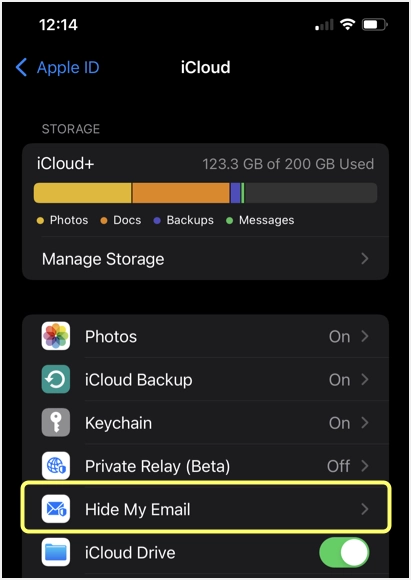
- Ici, vous verrez tous vos e-mails factices et où ils seront transférés.
- L'e-mail « Transférer vers » est votre identifiant Apple, vous pouvez appuyer dessus et sélectionner une autre adresse e-mail si vous l'avez ajoutée à votre compte Apple.
- Appuyez sur le lien « + Créer une nouvelle adresse » pour obtenir une nouvelle adresse e-mail.
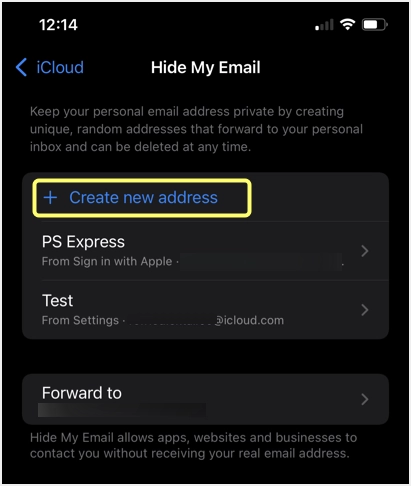
- Appuyez sur « Continuer » pour continuer avec l'adresse e-mail créée ou appuyez sur « Utiliser une adresse différente » pour obtenir un nouvel identifiant de messagerie.
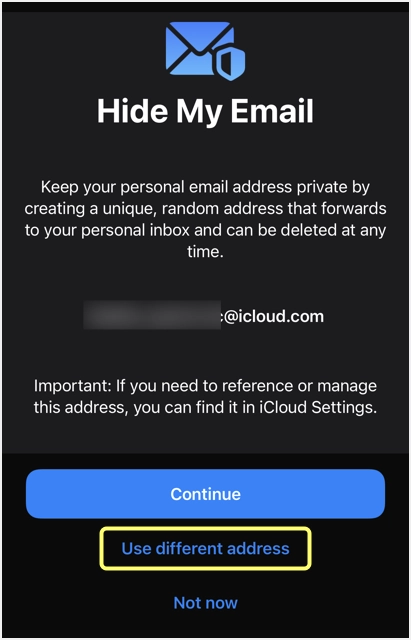
- Apple vous permet d'ajouter une étiquette et une note afin que vous puissiez vous souvenir facilement lorsque vous avez des centaines d'e-mails factices.
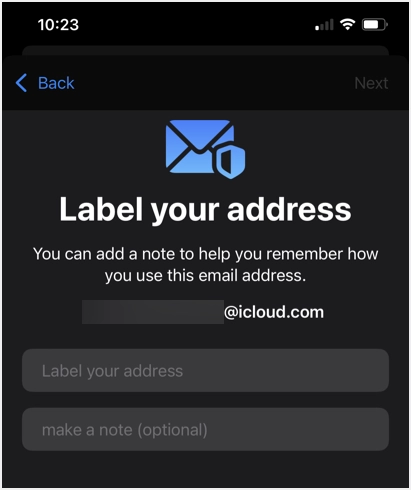
- Vous recevrez un message de confirmation comme ci-dessous et appuyez sur « Terminé » pour terminer le processus.
Vous pouvez suivre le même processus sur iPadOS et iPod touch.
2. Créer un e-mail factice à partir de Safari
Parfois, vous devrez peut-être créer un e-mail factice lorsque vous consultez le site Web sur Safari. Il peut être gênant d'aller d'abord dans les paramètres, puis de revenir à Safari. Au lieu de cela, vous pouvez créer directement un e-mail factice lorsque vous êtes dans Safari.
- Appuyez sur le champ e-mail lorsque vous consultez le site dans Safari.
- Maintenant, vous verrez l'option "Masquer mon e-mail" au-dessus du clavier et appuyez dessus pour créer une adresse e-mail factice.
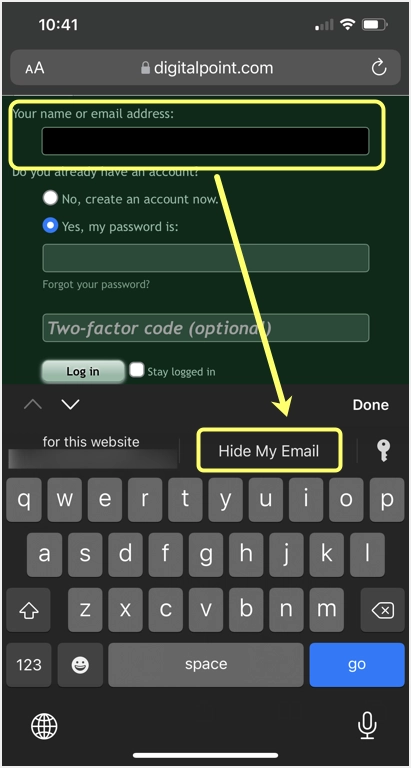
- Vous recevrez un nouvel e-mail iCloud.com. Vous pouvez soit actualiser pour voir une nouvelle adresse, soit appuyer sur « Continuer » pour utiliser l'adresse générée.
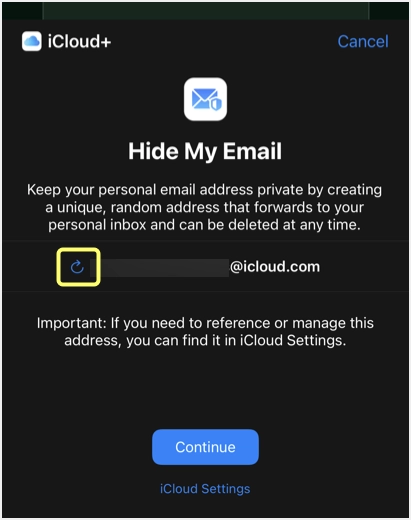
- Sur l'écran suivant, Apple ajoutera automatiquement l'étiquette du nom du site Web que vous pourrez modifier et ajouter une note si nécessaire.
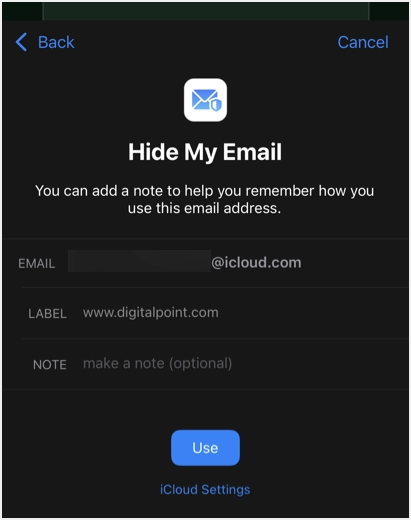
- Appuyez sur le bouton « Utiliser » pour remplir l'e-mail factice dans le champ d'e-mail et continuer votre travail.
- Apple vous enverra un e-mail à votre adresse e-mail Apple que vous avez créée Masquer mon e-mail sur le site Web avec le détail de l'adresse factice.
3. Créer un e-mail à partir d'iCloud Web Access
Vous pouvez également créer un e-mail factice en vous connectant à votre compte iCloud. Ceci est utile si vous souhaitez afficher ou créer une adresse à partir d'un ordinateur Windows.

- Connectez-vous à iCloud.com et cliquez sur le lien « Paramètres du compte » affiché sous votre identifiant Apple.
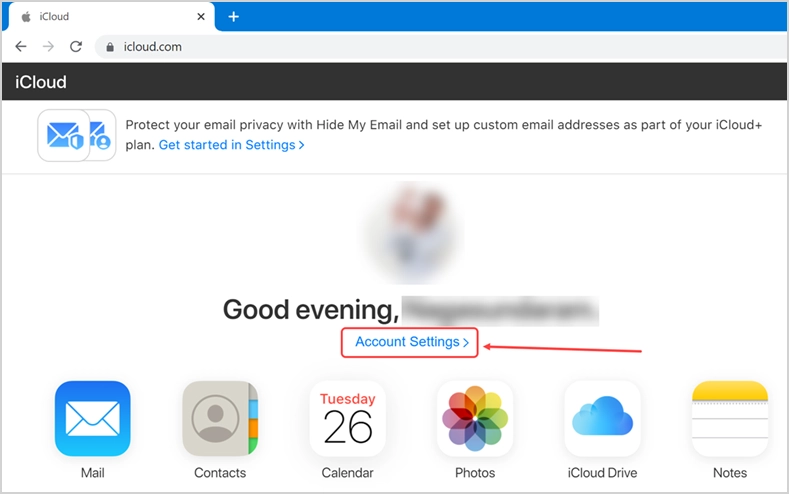
- Faites défiler un peu vers le bas et cliquez sur le bouton « Gérer » dans la section « Masquer mon e-mail ».
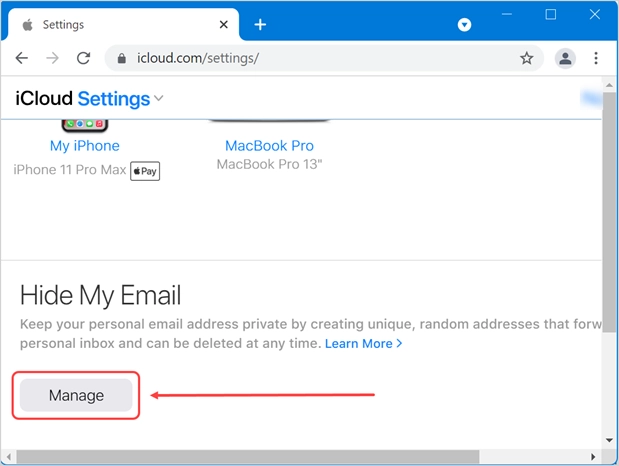
- Cliquez sur « Configurer une nouvelle adresse e-mail » et ajoutez une étiquette comme la création sur iPhone.
- N'oubliez pas que tous vos e-mails factices seront disponibles dans la section des paramètres « Masquer mon e-mail ».
Activation, réactivation et suppression des e-mails factices
Comme mentionné, vous pouvez créer des e-mails factices illimités avec iCloud.com et les utiliser à la place de votre e-mail Apple d'origine. Cependant, vous n'aurez peut-être pas besoin de tous les e-mails factices après un certain temps.
- Accédez simplement aux paramètres iCloud et appuyez sur l'e-mail que vous souhaitez supprimer dans la section « Masquer mon e-mail ».
- Appuyez sur le bouton « Désactiver l'adresse e-mail » pour arrêter d'utiliser l'e-mail.
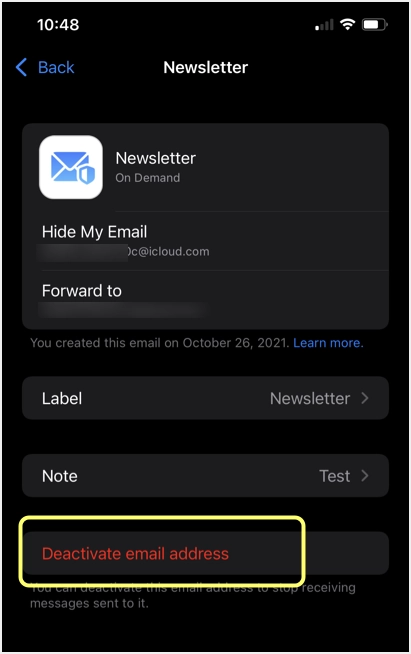
- Confirmez la fenêtre contextuelle en appuyant sur l'option « Désactiver ».
- Maintenant, vous verrez une section « Adresses inactives » dans vos paramètres « Masquer mon e-mail ».
- Appuyez dessus pour afficher tous les e-mails factices désactivés.
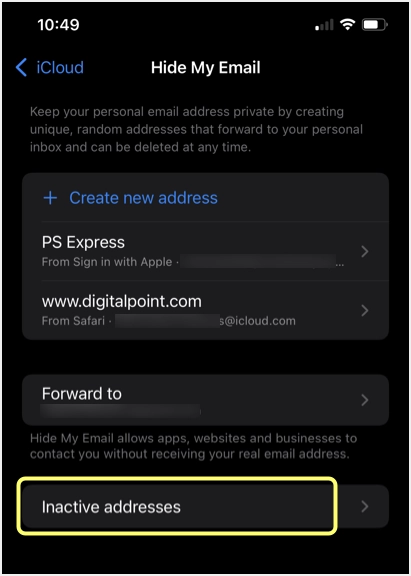
- Encore une fois, appuyez sur l'e-mail pour lequel vous souhaitez effectuer une action.
- Vous pouvez soit réactiver l'e-mail à nouveau, soit supprimer complètement l'adresse de votre compte.
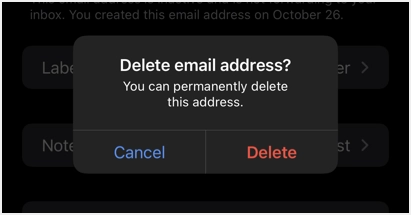
Points à retenir
N'oubliez pas les points suivants lorsque vous utilisez le service Hide My Email.
- Des e-mails factices seront créés sur iCloud.com. Parfois, lors de l'affichage des e-mails immédiatement après leur réception, vous verrez le destinataire comme « Masquer mon e-mail » et l'expéditeur s'affichera également depuis iCloud.com. Vous devez attendre quelques minutes pour voir les adresses e-mail correctes dans les champs expéditeur/destinataire. Par conséquent, assurez-vous que les e-mails s'affichent correctement lorsque vous répondez aux messages reçus avec des e-mails factices. Cela aidera à éviter que le destinataire ne voit son propre e-mail affiché depuis iCloud.com dans la conversation de contenu de l'e-mail.
- Vous ne pouvez pas ajouter d'adresses factices dans l'application Mail car il ne s'agit pas d'une véritable boîte de réception.
- Lorsqu'ils répondent aux e-mails, les destinataires verront un e-mail factice iCloud.com auquel le message d'origine a été envoyé. Ils ne verront pas votre adresse e-mail d'origine bien que vous envoyiez un e-mail à partir de cette adresse.
- Apple affirme qu'ils ne stockent aucun contenu de vos e-mails et les suppriment après vous les avoir transférés depuis leurs serveurs. Cependant, ils lisent le contenu pour appliquer des filtres anti-spam.
Derniers mots
Il s'agit d'une fonctionnalité extrêmement utile pour masquer votre courrier électronique Apple et utiliser le courrier électronique iCloud.com à la place. Vous pouvez créer un nombre illimité d'e-mails factices et les supprimer une fois la tâche terminée. De cette façon, vous pouvez garder votre e-mail Apple exempt de spam et travailler en toute confidentialité. Il convient également de noter qu'Apple propose un domaine de messagerie personnalisé avec un abonnement iCloud+. Vous pouvez utiliser cette fonctionnalité pour créer un e-mail iCloud principal et utiliser votre domaine personnalisé pour envoyer et recevoir des e-mails.
